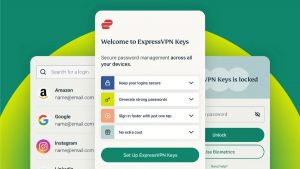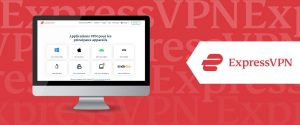Comment installer ExpressVPN sur Samsung SmartTV ?
- Bernard Jarno
- 27 juillet 2021

Vous avez déjà tenté d’installer ExpressVPN sur le système Android de votre Smart TV Samsung, mais sans succès ?
Souhaitez-vous masquer votre adresse IP afin d’explorer certains sites web en tout anonymat ou de diffuser du contenu géo bloqué ? Découvrez ce guide détaillé pour apprendre à installer Express VPN sur votre télévision intelligente Samsung.
Les prérequis
ExpressVPN est une application mobile qui fonctionne sous Android ou iOS. Il est donc important que votre SmartTV fonctionne sur l’une de ces interfaces pour pouvoir utiliser l’application. Vous aurez nécessairement besoin d’un accès à Internet.
La connexion peut être assurée par câble, par routeur ou en partage de connexion depuis votre smartphone. Si malheureusement votre télévision fonctionne avec son propre système d’exploitation, Tizen par exemple, vous aurez besoin de connecter votre télévision à un routeur VPN ou d’activer un smart DNS.
Procédure pour les SmartTV utilisant Android
La première étape est de connecter votre télévision à Internet selon le dispositif que vous utilisez.
Il faudra ensuite, à l’aide de votre télécommande, aller dans le menu de l’appareil. La touche « Menu » se trouve généralement au niveau de la partie centrale de votre télécommande.
A l’aide des touches de direction, vous devez aller sur l’application « Google Play Store ». Si vous ne trouvez pas l’icône de Play Store, vous pouvez effectuer une recherche dans la barre de menu dédiée. Une fois dans le Play store, déplacez votre curseur vers la barre de recherche et tapez « ExpressVPN ».
Une liste d’applications vous sera proposée. ExpressVPN possède un logo avec des couleurs rouge et blanche (un « e » minuscule blanc écrit en italique sur un fond carré rouge). Une fois que vous avez sélectionné la bonne application, cliquez sur installer. Le téléchargement de votre application débutera.
Restez dans l’application Google Play Store jusqu’à la fin du téléchargement puis cliquez sur « Ouvrir ». Le VPN ExpressVPN est désormais disponible sur votre SmartTV et vous pouvez y créer un compte ou le configurer à souhait.
Configurer un routeur VPN
Avant d’effectuer cette opération, vous devez vous assurer que le firmware de votre routeur est compatible avec ExpressVPN, en consultant le manuel d’utilisation. Sans cette vérification, votre routeur peut être définitivement endommagé.
Il faut noter que le routeur à configurer ne fonctionnera plus comme un routeur normal. Il faudra en prévoir un autre (routeur principal) pour vos autres appareils. La procédure se déroule sur ordinateur.
Connectez-vous ensuite à votre compte utilisateur sur ExpressVPN puis allez dans le menu « Panneau de configuration ». Dans ce menu, cliquez sur « Tous les appareils », puis sur « Routeur ».
Sélectionnez ensuite le modèle de votre routeur. Un code d’activation vous sera envoyé pour télécharger le firmware en cliquant sur « Télécharger le firmware ». Vous devez maintenant connecter votre routeur principal au routeur à configurer, grâce aux ports LAN et WAN.
Connectez ensuite le second routeur à votre ordinateur au moyen d’un câble Ethernet pour flasher le routeur. Pour cette étape, il faut suivre un guide étape par étape, adapté à votre marque de routeur. Le guide se trouve sur le site de ExpressVPN. Après avoir flashé votre routeur, vous pouvez connecter votre smartTV à son réseau et bénéficier de la protection de ExpressVPN.
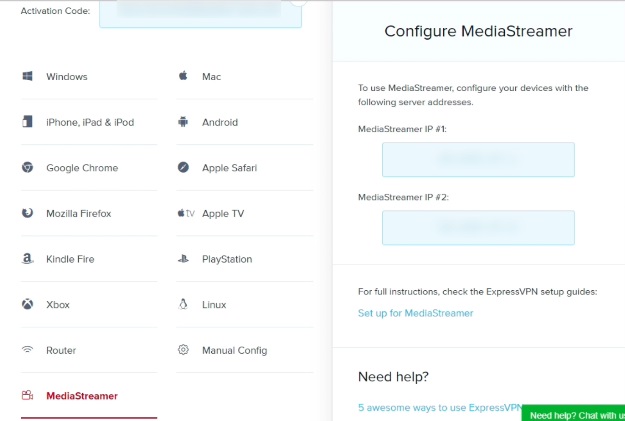
Configurer MediaStreamer
Cette procédure est plus facile à réaliser avec votre ordinateur ou via l’application ExpressVPN sur votre téléphone. Il faut aller sur le site de ExpressVPN et faire enregistrer l’adresse IP de votre modem ou portable.
Entrez vos informations personnelles et copiez-collez l’adresse IP de votre appareil dans le menu « Paramètres DNS ». Assurez-vous d’activer la mise à jour automatique de votre adresse IP pour ne pas avoir à la configurer à chaque fois. Allez ensuite sur la page de configuration de ExpressVPN.
Vous trouverez sur votre droite l’adresse MediaStreamer associée à votre appareil. Cette adresse est générée automatiquement par la plateforme. Il faudra ensuite l’insérer dans les paramètres de connexion de votre SmartTV.
Pour ce faire, allez dans le menu de votre télé puis cliquez sur « Réseau » et ensuite sur « Statut du réseau ». Vous devez déjà avoir connecté votre TV à Internet.
Patientez le temps que les paramètres de connexion s’affichent, puis cliquez sur « Paramètres IP » puis sur « Paramètres DNS ». Par défaut, ce paramètre est en configuration automatique.
Choisissez l’option « Entrer manuellement », puis insérez les coordonnées Media streamer obtenues sur la page de configuration de Express VPN. Cliquez ensuite sur « Entrer » ou sur « OK » pour valider les paramètres.
Vous devez normalement avoir toujours accès à Internet sur votre TV. Si c’est le cas, alors votre DNS est configuré avec succès. Sinon, revérifiez si vous avez entré correctement l’adresse Media Streamer obtenue sur le site.